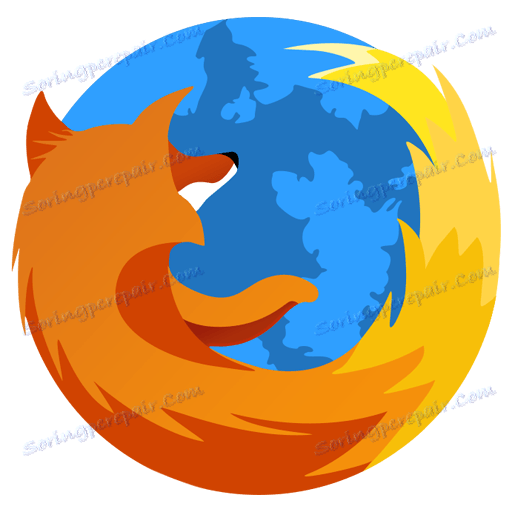Како мигрирати профил у Мозилла Фирефок
У процесу коришћења Мозилла Фирефок, у претраживачу се чувају различите важне информације, као што су обележивачи, историја претраживања, кеш, колачићи итд. Сви ови подаци се чувају у Фирефок профилу. Данас ћемо погледати како се мигрира Мозилла Фирефок профил.
С обзиром да профил Мозилла Фирефок-а чува све корисничке информације о коришћењу претраживача, многи корисници су заинтересовани за питање како се извршава процедура миграције профила за накнадно враћање информација у Мозилла Фирефок на другом рачунару.
Садржај
Како да пренесем Мозилла Фирефок профил?
Корак 1: Креирајте нови Фирефок профил
Скрећемо вашу пажњу на чињеницу да пренос информација са старог профила треба извршити на новом профилу који још није кориштен (то је неопходно како би се избјегли проблеми у раду прегледача).
Да бисте наставили формирање новог профила Фирефока, увек морате затворити прегледач, а затим покрените прозор "Покрени" комбинацијом тастера Вин + Р. Минијатурни прозор ће се појавити на екрану, у који ћете унети сљедећу команду:
фирефок.еке -П
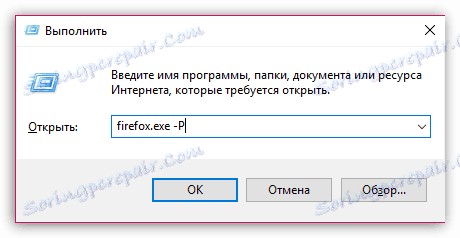
На екрану ће се појавити прозор за управљање малим профилом, у којем ћете морати да кликнете на дугме "Креирај" да бисте наставили формирање новог профила.
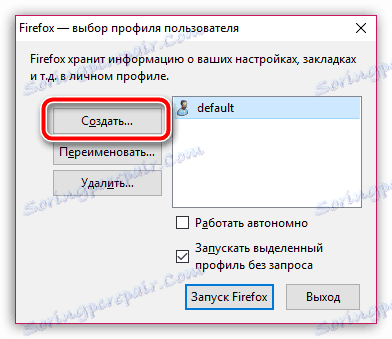
На екрану ће се појавити прозор у којем ћете морати да довршите формирање новог профила. Ако је потребно, у процесу креирања профила можете промијенити своје стандардно име како бисте лако пронашли жељени профил, ако одједном у једном претраживачу Фирефок имате неколико њих.
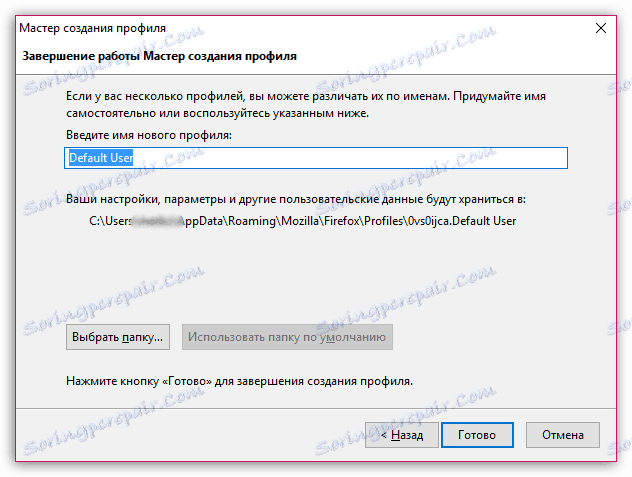
Фаза 2: копирање информација из старог профила
Сада долази главна бина - копирање информација са једног профила на други. Морате ући у старој фасцикли профила. Ако га тренутно имате у вашем претраживачу, покрените Фирефок, кликните на дугме менија Интернет Екплорер у горњем десном подручју, а затим кликните икону са иконом питања у доњем делу прозора прегледача.
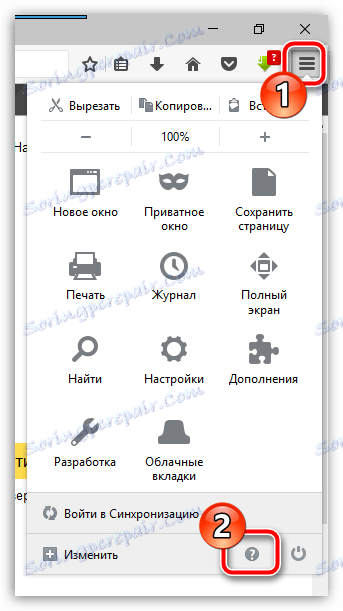
У истој области ће се приказати додатни мени, у којем ћете морати отворити одељак "Информације за решавање проблема" .
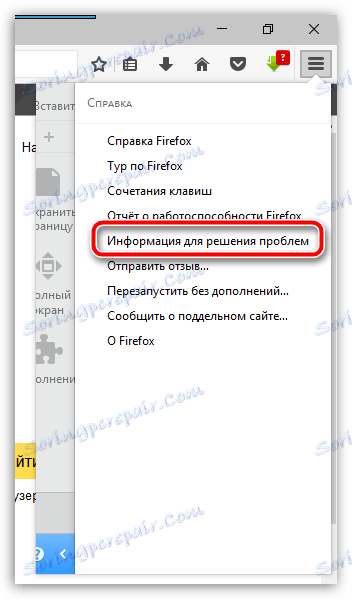
Када се на екрану појави нови прозор, поред "Фасцикла профила" кликните на дугме "Прикажи фасциклу" .
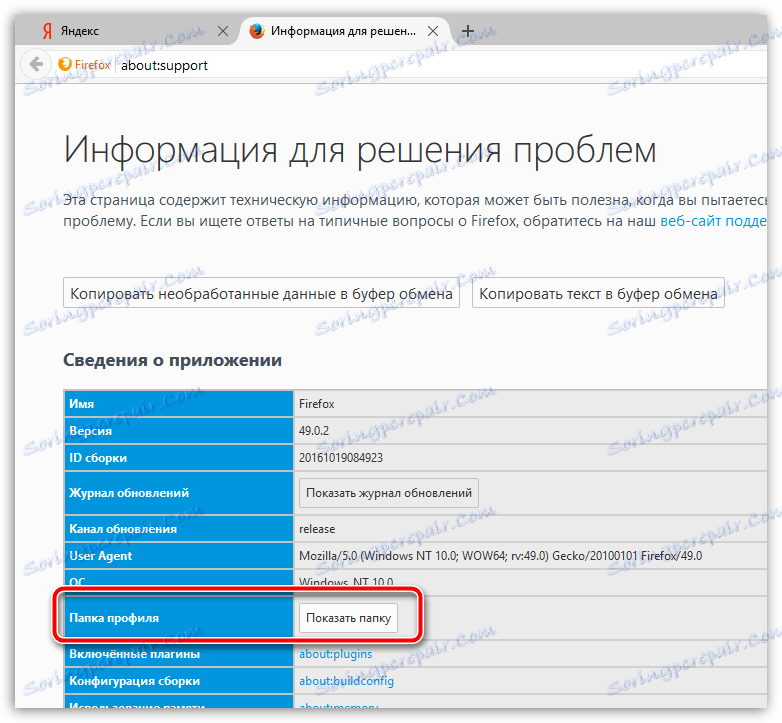
На екрану се приказује садржај фасцикле профила, који садржи све акумулиране информације.
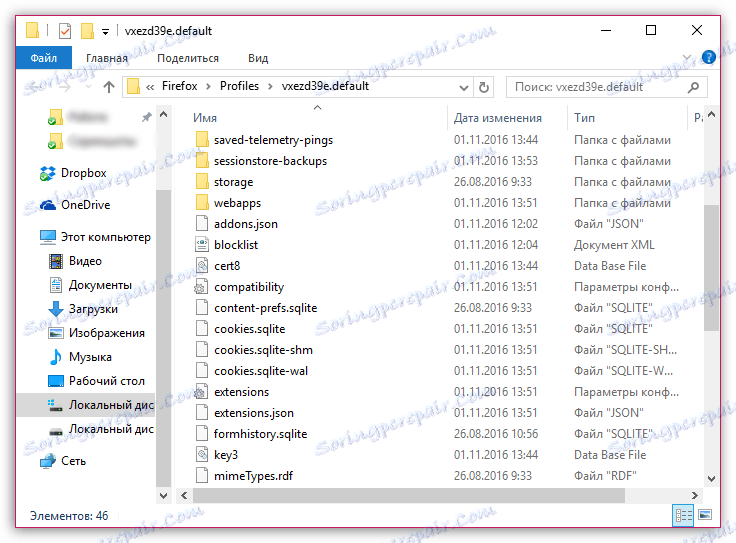
Имајте на уму да ћете морати да копирате не цијели фолдер фасцикле, већ само податке који требате вратити у другом профилу. Што више података пребацујете, већа је шанса да добијете проблеме са Мозилла Фирефок-ом.
Следећи фајлови су одговорни за податке које је претраживач набавио:
- плацес.склите - ова датотека чува маркере сачуване у прегледачу, преузимањима и историји посета;
- логинс.јсон и кеи3.дб - ови фајлови су одговорни за сачуване лозинке. Ако желите да повратите лозинке у нови Фирефок профил, онда морате копирати обе датотеке;
- пермиссионс.склите - појединачне поставке специфициране за веб локације;
- персецутион.дат - кориснички речник;
- формхистори.склите - аутоцомплете дата;
- цоокиес.склите - сачуван колачићи;
- церт8.дб - информације о увезеним сигурносним сертификатима за заштићене ресурсе;
- мимеТипес.рдф - информације о раду Фирефок-а приликом учитавања различитих врста датотека.
Фаза 3: Уношење информација у нови профил
Када су неопходне информације копиране из старог профила, морате га само пренети у нову. Да бисте отворили фасциклу новим профилом, како је горе описано.
Имајте на уму да у тренутку копирања информација са једног профила на други, Мозилла Фирефок веб претраживач мора бити затворен.
Морате заменити тражене датотеке бришући непотребне датотеке из нове мапе профила. Када се информација заврши, можете затворити фасциклу профила и започети Фирефок.